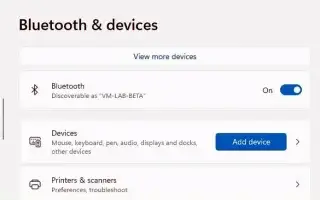이 글은 윈도우11에서 블루투스 연결하는 방법에 도움이 될만한 스크린샷이 포함된 설정 가이드입니다. 윈도우11을 사용하면 모든 블루투스 장치를 매우 쉽게 연결할 수 있습니다.
윈도우11에서는 거의 모든 블루투스 장치를 연결할 수 있으며 이 가이드에서는 방법을 배웁니다. 블루투스는 근거리에서 데이터를 전송하기 위한 표준 무선 무선 기술입니다. 윈도우11 에서 이 기술을 사용하면 한 번만 수행해야 하는 “페어링”이라는 프로세스를 통해 많은 장치(예: 마우스, 키보드, 헤드폰, 스피커, 컨트롤러, 펜 등)를 연결하고 사용할 수 있습니다. 추가 소프트웨어나 드라이버가 필요하지 않습니다.
아래에 윈도우11에서 블루투스 장치를 페어링하는 쉬운 방법을 소개하고 있습니다. 계속 스크롤하여 확인해보세요.
윈도우11에서 블루투스 장치 연결
블루투스 마우스, 키보드, 헤드폰 또는 스피커를 윈도우11에 연결하려면 다음 단계를 사용하십시오.
- 블루투스 장치 를 켭니다 .
- 장치 블루투스 쌍 옵션을 켜서 윈도우11에서 검색할 수 있도록 합니다.
참고 사항: 무선 장치를 검색 가능하게 만드는 프로세스는 제조업체 및 주변 장치마다 다릅니다. 일반적으로 연결 표시등이 깜박이기 시작할 때까지 누르고 있는 버튼을 찾을 수 있습니다. 그러나 자세한 내용을 알아보려면 제조업체의 지원 웹사이트를 확인해야 할 수도 있습니다. - 윈도우11에서 설정 을 엽니다.
- 블루투스 및 장치 를 클릭 합니다 .
- 블루투스 토글 스위치를 켜서 무선 라디오를 활성화합니다(해당되는 경우).
- 장치 추가 버튼을 클릭 합니다.
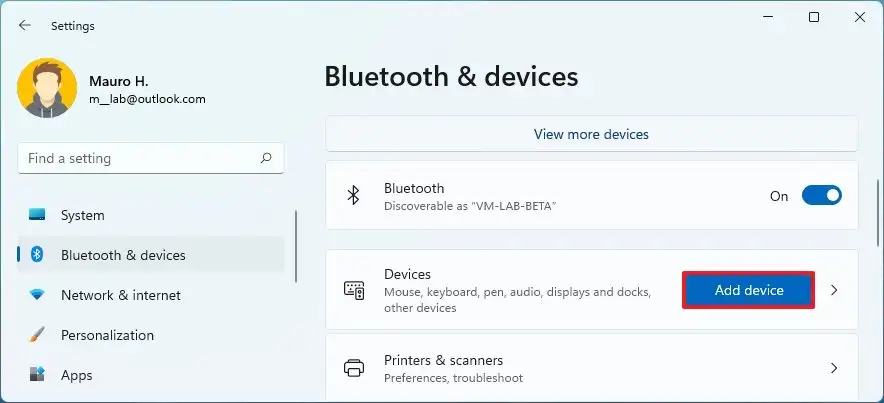
- 블루투스 옵션을 선택하세요 .
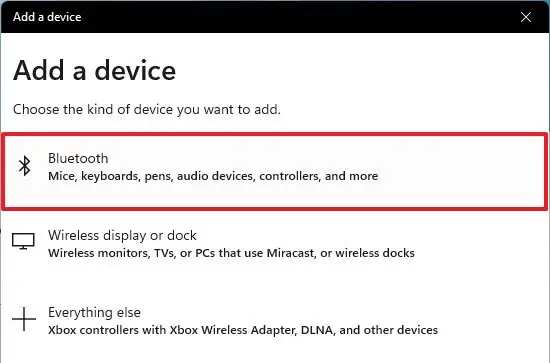
- 마우스, 키보드, 헤드폰 또는 스피커와 같은 블루투스 주변 장치를 선택합니다. 일반적으로 장치 이름과 브랜드가 표시됩니다.
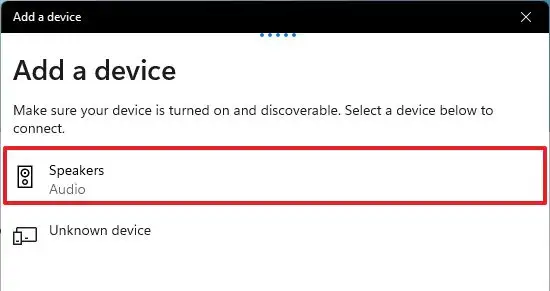
- 화면의 지시를 따르십시오(해당되는 경우).
단계를 완료하면 주변 장치를 무선으로 사용할 수 있습니다. 다른 장치가 있는 경우 단계를 반복하여 윈도우11에 추가합니다. 또한 이 작업은 일회성 프로세스여야 합니다. 블루투스 장치를 연결한 후 범위 내에 있으면 자동으로 다시 연결해야 합니다.
이상으로 윈도우11에서 블루투스 장치를 연결하는 방법을 살펴봤습니다. 이 정보가 필요한 내용을 찾는데 도움이 되었기를 바랍니다.